Cara Menambah Kad Kredit Dalam Apl Tunai

Walaupun Apl Tunai terutamanya berhubung dengan akaun bank anda dan kad debit untuk menyediakan transaksi yang lancar, ia juga menyokong kad kredit. Menambahkan anda
Walaupun coretan memotong perkataan atau keseluruhan ayat, ia sebenarnya memberi penekanan pada item yang diberikan. Alat pemformatan khas ini tersedia di seluruh suite Microsoft Office, tetapi anda juga boleh menggunakannya dengan beberapa apl pemesejan dan editor teks lain.

Artikel ini memfokuskan pada pintasan coret dalam Word, Excel dan PowerPoint. Di samping itu, anda akan mengetahui tentang kesan pemformatan perkataan lain dan pintasannya.
Perkataan
Menggunakan kesan coretan dalam Word adalah sangat mudah. Pilih perkataan atau sekeping teks dan klik pada ikon coretan dalam bar alat di bawah tab Laman Utama.
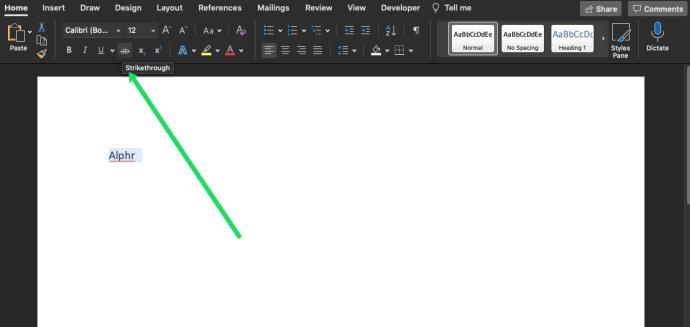
Tapi takkan nak angkat tangan dari papan kekunci kan? Jika ya, terdapat dua pintasan yang membolehkan anda membuat coretan tanpa menyentuh tetikus.
Jalan pintas 1
Untuk kesan coretan tunggal yang pantas, anda boleh menggunakan gabungan papan kekunci untuk mencapai hasil dengan cepat.
Pada PC: pintasan ialah Alt + H + 4. Jadi, anda memilih sekeping teks atau seluruh perenggan dan tekan kekunci ini pada papan kekunci anda.
Pada Mac : Pintasan papan kekunci ialah Cmd+Shift+X. Hanya serlahkan teks dan lakukan gabungan papan kekunci kepada teks coretan.
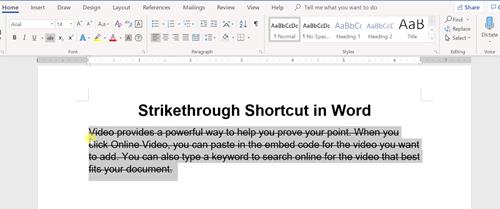
Apabila anda ingin mengalih keluar kesan coretan, tekan jujukan pintasan sekali lagi dan anda akan dapat melihat teks biasa.
Jalan pintas 2
PC dan Mac adalah jauh berbeza walaupun mereka menjalankan program yang sama. Untuk Langkah 2 kami akan membawa anda melalui setiap satu secara individu.
Pada PC
Jika anda ingin mengakses lebih banyak pilihan, klik Ctrl + D pada papan kekunci anda untuk mengakses tetingkap pop timbul Font. Tetingkap ini memaparkan tetapan Font semasa, format, saiz dan gaya. Strikethrough tersedia di bawah Effects dan pintasan untuknya ialah Alt + K.
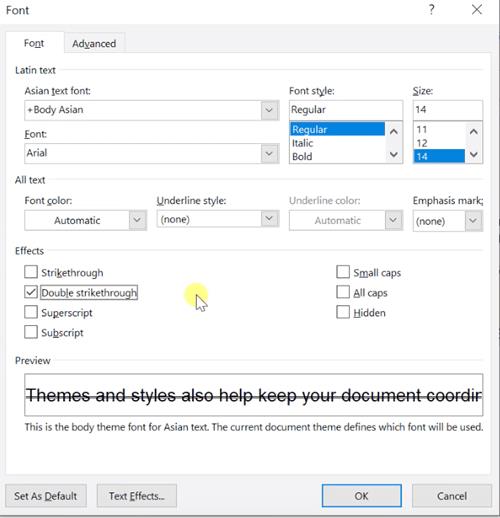
Untuk mengimbas kembali dengan cepat, pintasan kedua ialah Ctrl + D dan kemudian Alt + K. Sudah tentu, anda perlu memilih teks atau perkataan yang dikehendaki terlebih dahulu. Dan semasa anda melakukannya, mengapa tidak meneroka semua kesan lain yang tersedia? Berikut ialah ringkasan ringkas bersama dengan pintasan dan fungsi:
Trik: Anda tidak perlu mengingati semua jalan pintas. Jika anda melihat dengan teliti, satu huruf digariskan pada setiap label kesan. Surat itu adalah yang perlu digabungkan dengan Alt untuk mencetuskan kesan.
Pada Mac
Pada Mac, anda perlu menetapkan pintasan papan kekunci anda. Tetapi jangan risau, ia sangat mudah!
Buka Word Doc baharu dan klik pada Alat dalam bar alat Apple di bahagian atas komputer anda. Kemudian, klik pada 'Sesuaikan Papan Kekunci.'
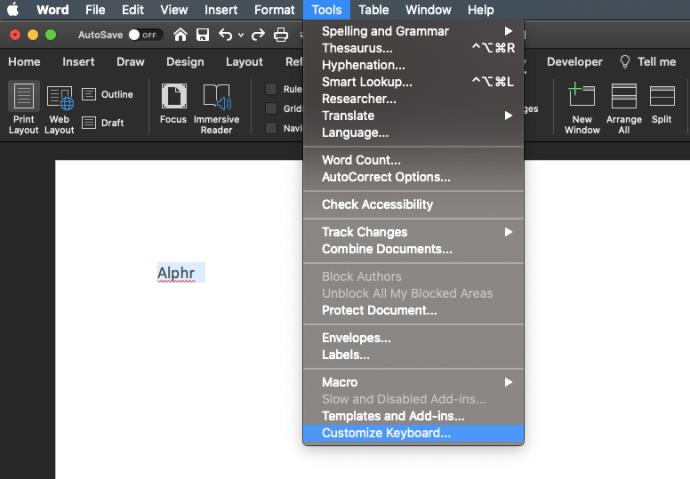
Tetingkap baharu akan muncul dan anda boleh mengklik 'Semua Perintah' dalam kotak Kategori kemudian gunakan bar carian untuk menaip pintasan yang anda ingin buat (atau ubah).
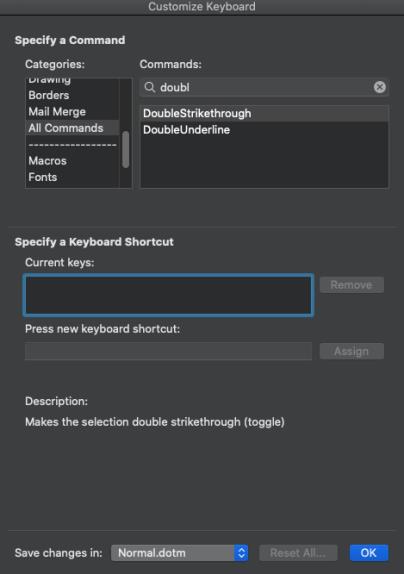
Taip pintasan yang anda ingin gunakan dan klik pada 'Ok' di bahagian bawah.
PowerPoint
Terdapat juga dua kaedah untuk menggunakan coretan dalam PowerPoint. Kaedah pertama sebenarnya tidak memerlukan bahagian khas kerana pintasan adalah kaedah lalai untuk suite Office. Untuk tepat, anda memilih kotak teks dalam PowerPoint dan tekan Alt + H + 4. Adalah penting untuk ambil perhatian bahawa kaedah dan pintasan ini berfungsi pada PC sahaja.
Nota: Anda harus tahu bahawa anda tidak perlu menekan kekunci pada masa yang sama. Tekan Alt dahulu, kemudian H, dan kemudian 4 – urutan/petua ini juga digunakan untuk Word.
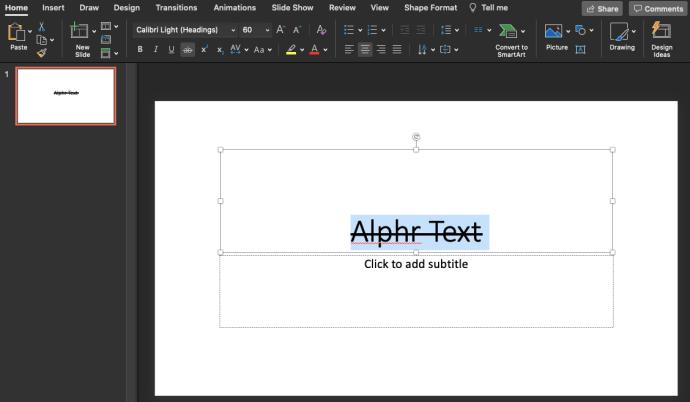
Pengguna Mac perlu menggunakan pintasan Command+T dan klik pada pilihan 'Strikethrough' atau klik pada pilihan Strikethrough dalam PowerPoint's Ribbon.
Kaedah Kotak Dialog Font
Tekan Ctrl + T (cmd+T pada Mac) untuk mengakses kotak dialog Font dan, sama seperti Word, tekan Alt + huruf yang sepadan. Strikethrough ialah Alt + K dan semua pintasan lain adalah seperti yang diterangkan dalam bahagian sebelumnya dengan satu pengecualian. Offset ialah fungsi yang tidak tersedia dalam Word dan pintasan untuknya ialah Alt + E.
Pintasan Tambahan: Anda juga boleh menekan Ctrl + Shift + F atau Ctrl + Shift + P untuk mengakses kotak dialog Font. Diakui, Ctrl + T adalah yang paling mudah.
Excel
Pada masa ini, tidak sukar untuk meneka bahawa terdapat dua kaedah/pintasan untuk menggunakan coretan dalam Excel. Dan ya, Excel mempunyai versi sendiri kotak dialog Font yang dipanggil Format Cells. Jadi, mari kita lihat cara menggunakan pintasan.
Pintasan Mudah
Pilih satu atau lebih sel yang anda ingin coretkan dan tekan Ctrl + 5. Jika anda ingin mengalih keluar coretan tekan pintasan sekali lagi atau tekan Ctrl + Z. Perlu diingat, ini hanya pilihan untuk pengguna PC.
Format Sel
Tekan Ctrl + 1 (Control + 1 untuk pengguna Mac) untuk mengakses tetingkap Format Cells, tetapi jangan lupa untuk memilih sel yang anda ingin coretkan dahulu. Tetingkap ini sedikit berbeza daripada dalam Excel dan Word. Ia menampilkan lebih banyak tab dan yang anda cari ialah Font.
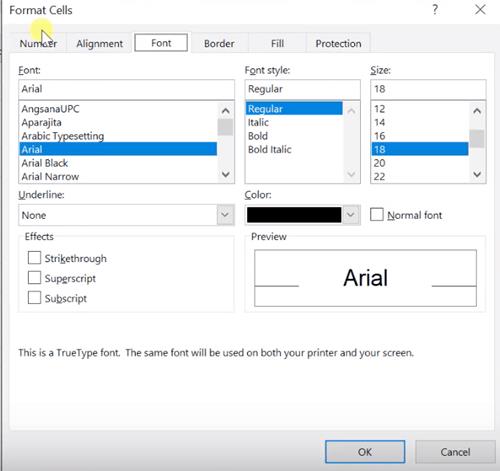
Sekali lagi, pintasan untuk coretan ialah Alt + K, tetapi anda juga mendapat superskrip (Alt + E) dan subskrip (Alt + B).
Perisian Lain
Jika anda menggunakan Dokumen Google, terdapat pilihan untuk menggunakan coretan juga. Pilih teks dan tekan Ctrl + Shift + X (Cmd + Shift+ X pada Mac).
Walaupun bukan pintasan yang dicoret, terdapat pilihan untuk melakukannya dengan cepat pada apl pemesejan juga. Taipkan mesej anda dan letakkan ~ di hadapan dan di belakang teks yang anda mahu gunakan kesannya (tanpa ruang) – contohnya, ~Artikel TJ ini adalah mengenai pintasan coret~ – dan teks itu akan disentuh. Ini berfungsi pada Facebook Messanger, WhatsApp, Slack, dan beberapa apl pemesejan lain.
Potong Perkataan
Secara umum, sebaiknya gunakan strikethrough hanya apabila perlu atau, sekurang-kurangnya, berhati-hati. Dengan cara ini, ia menyampaikan mesej yang betul dan menarik perhatian pembaca kepada perkara anda.
Berapa kerap anda menggunakan coretan? Adakah anda menggunakannya dalam apl pemesejan atau dokumen Office? Beritahu kami di ruangan komen di bawah.v
Walaupun Apl Tunai terutamanya berhubung dengan akaun bank anda dan kad debit untuk menyediakan transaksi yang lancar, ia juga menyokong kad kredit. Menambahkan anda
Mengikut sifatnya, media sosial adalah mengenai perkongsian, tentang orang yang mengetahui di mana anda berada dan apa yang anda lakukan. Menggunakan media sosial bermakna mengharapkan untuk kalah di
Pembentangan Canva membolehkan anda membayangkan semula dan mencipta pembentangan yang bermaklumat dan menarik secara visual. Ini adalah terima kasih kepada perpustakaan media yang besar dan a
Setelah Borang Google dilengkapkan, tiba masanya untuk berkongsi dengan khalayak sasaran anda. Borang boleh membantu anda melibatkan diri dengan bakal pelanggan dan mengetahui lebih lanjut
Melukis ialah salah satu perkara paling menarik yang boleh anda lakukan dengan iPad. Walau bagaimanapun, anda memerlukan aplikasi untuk membantu anda melukis. Kebanyakan aplikasi lukisan tersedia beroperasi pada a
Kebanyakan orang menggunakan Apple Notes untuk menulis dan menyegerakkan nota pada iCloud. Aplikasi ini memudahkan bukan sahaja akses anda kepada nota daripada pelbagai peranti Apple, ia juga membuat
Slaid Google ialah tempat terbaik untuk mendapatkan templat percuma untuk memformat dan membuat pembentangan. Percuma untuk pengguna Gmail dan sebahagian daripada G-Suite, anda boleh pilih
Jika anda seorang TikToker yang bersemangat dan kerap membuat siaran untuk mengekalkan penglibatan khalayak cemerlang anda, anda mungkin menggunakan bahagian Draf (atau Pencipta
Jika anda tidak dapat menghantar mesej kepada rakan dalam Roblox, mereka mungkin telah menyekat anda atas sebab tertentu. Tetapi bagaimana fungsi ini berfungsi dengan tepat, dan adakah terdapat cara lain untuk
Jika anda sedang mencari fon terbaik untuk digunakan pada peranti MIUI anda, Xiaomi menjadikannya sangat mudah. Apa yang anda perlu lakukan ialah memuat turun fon yang anda inginkan, simpannya
Terdapat banyak perkara yang boleh anda lakukan di Telegram, seperti menggunakan pelekat atau menyertai salah satu saluran Telegram terbaik. Untuk mengembangkan lagi fungsinya,
Apabila anda mula-mula membuat akaun WhatsApp, anda mendaftar menggunakan nombor telefon anda yang sedia ada, yang membolehkan anda mengakses senarai kenalan telefon anda. Namun, tidak
Telegram menawarkan katalog besar pelekat percuma yang boleh ditambah ke perpustakaan anda. Pelekat datang dalam pek untuk menyatakan perasaan dan emosi yang berbeza, atau
Apabila anda cuba menghubungi seseorang di Messenger tanpa berjaya, salah satu sebab yang mungkin ialah anda telah disekat. Kesedaran itu tidak menyenangkan,
Soundboard ialah program komputer yang membantu aplikasi seperti Discord dalam mencipta kesan bunyi yang hebat. Ia juga membolehkan anda memuat naik pelbagai bunyi ke
Apabila anda cuba menarik perhatian seramai mungkin penonton, anda perlu menggunakan setiap alat CapCut yang tersedia. Tindanan membantu membuat video
Dikemas kini 14 Nov. 2022, oleh Steve Larner, untuk menggambarkan proses Android/iOS semasa untuk membuat Gmail tanpa nombor telefon. Jika anda ingin membuat yang baru
Spotify memudahkan anda berkongsi senarai main dengan keluarga dan rakan anda – terdapat butang Kongsi betul-betul dalam apl. Selain itu, anda mempunyai pilihan untuk dilakukan
Terdapat pelbagai item yang anda perlukan untuk menyimpan dalam "Legend of Zelda: Tears of the Kingdom" (TotK). Kebanyakan mereka memerlukan wang untuk mendapatkannya. The
Saluran Telegram boleh menjadi cara terbaik untuk mengikuti perkembangan terkini tentang politik, sukan, perniagaan atau sebarang topik lain yang menarik minat anda. Sebagai saluran


















